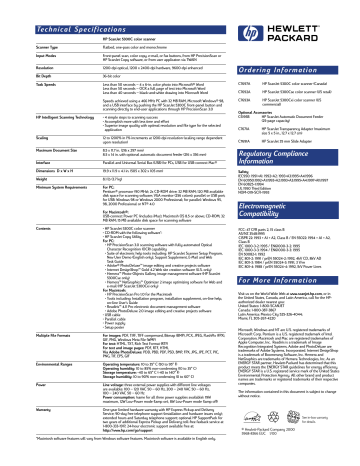Скачать файл PDF «HP ScanJet 5300C Инструкция по эксплуатации» (312 Kb)
Популярность:
2778 просмотры
Подсчет страниц:
6 страницы
Тип файла:
Размер файла:
312 Kb
specifications
HP
ScanJet 3300C/4200C/5300C/6300C/6350C/6390C
Color Scanners
Exceptional Quality with HP’s Intelligent Scanning Technology
You will get great results with the innovative advancements that are built into each member
of the HP ScanJet family. Our Intelligent Scanning Technology automatically optimizes
scanned photos, logos, line art and text for quality results. Editable text from scanned
documents is created automatically with integrated Optical Character Recognition
software. With HP’s Intelligent Scanning Technology, advanced doesn’t mean more
complicated. It makes professional-quality scanning, e-mailing, copying, faxing, or Web
page creation, depending on the model you select, as simple as touching a button.
The Power to be Productive
Productivity means completing your task quickly––with the quality that you need.
• Adding great color photos in your brochures
• Creating color copies at your desk
• Editing documents without retyping
• Adding photos or drawings to your documents
• Storing and managing scanned photos and images to use whenever you need them
• Direct scanning to and from your favorite applications
Improve Your Image and Optimize Your Efficiency
Scanning is the latest addition to today’s PC systems, from small businesses to corporate
workgroups. Maximize your performance with the HP ScanJet color scanner that fits
your needs.
HP ScanJet 6390C
HP ScanJet 4200C
HP ScanJet 5300C
HP ScanJet 6300C
HP ScanJet 6350C
HP ScanJet 3300C
Te c h n i c a l S p e c i f i c a t i o n s HP ScanJet 5300C color scanner Scanner Type Flatbed, one-pass color and monochrome Input Modes Front-panel scan, color copy, e-mail, or fax buttons, from HP PrecisionScan or HP ScanJet Copy software, or from user applicaton via TWAIN Resolution 1200-dpi optical, 1200 x 2400-dpi hardware, 9600-dpi enhanced Bit Depth 36-bit color Task Speeds Less than 50 seconds – 4 x 6-in. color photo into Microsoft® Word Less than 50 seconds – OCR a full page of text into Microsoft Word Less than 40 seconds – black-and-white drawing into Microsoft Word C7697A HP ScanJet 5300C color scanner (Canada) C7692A HP ScanJet 5300Cse color scanner (US retail) Speeds achieved using a 466 MHz PC with 32 MB RAM, Microsoft Windows® 98, and a USB interface by pushing the HP ScanJet 5300C front-panel button and scanning directly to end-user applications through HP PrecisionScan 3.0 C7693A HP ScanJet 5300Cxi color scanner (US commercial) HP Intelligent Scanning Technology • 4 simple steps to scanning success • Accomplish more with less time and effort • Superior image quality with optimal resolution and file type for the selected application Scaling 12 to 1200% in 1% increments at 1200-dpi resolution (scaling range dependent upon resolution) Maximum Document Size 8.5 x 11.7 in. (216 x 297 mm) 8.5 x 14 in. with optional automatic document feeder (216 x 356 mm) Interface Parallel and Universal Serial Bus (USB) for PCs, USB for USB-connect Mac® Dimensions D x W x H 19.9 x 11.9 x 4.1 in. (505 x 302 x 105 mm) Weight 8.1 lb (3.7 kg) Minimum System Requirements For PC: Pentium® processor (90 MHz); 2x CD-ROM drive; 32 MB RAM; 120 MB available disk space for scanning software; VGA monitor (256 colors); parallel or USB port; for USB: Windows 98 or Windows 2000 Professional; for parallel: Windows 95, 98, 2000 Professional or NT® 4.0 For Macintosh®: USB-connect Power PC (includes iMac); Macintosh OS 8.5 or above; CD-ROM; 32 MB RAM; 15 MB available disk space for scanning software Contents • HP ScanJet 5300C color scanner • CD-ROM with the following software*: • HP ScanJet Copy Utility For PC: • HP PrecisionScan 3.0 scanning software with fully automated Optical Character Recognition (OCR) capability • Suite of electronic help tools including: HP ScanJet Scanner Setup Program, New User Demo (English only), Support Supplement, E-Mail and Web Task Guide • Adobe® PhotoDeluxe™ image editing and creative projects software • Internet DesignShop™ Gold 4.2 Web site creation software (U.S. only) • Hemera™ Photo-Objects Gallery image management software (HP ScanJet 5300Cse only) • Hemera™ NetGraphics™ Optimizer 2 image optimizing software for Web and e-mail (HP ScanJet 5300Cxi only) For Macintosh: • HP PrecisionScan Pro 1.0 for the Macintosh • Tools including: Installation program, installation supplement, on-line help, on-line User’s Guide • Readiris™ 4.11 Pro electronic document management software • Adobe PhotoDeluxe 2.0 image editing and creative projects software • USB cable • Parallel cable • Power supply • Setup poster Multiple File Formats For images: PDF, TIFF, TIFF compressed, Bitmap (BMP), PCX, JPEG, FlashPix (FPX), GIF, PNG, Windows Meta File (WMF) For text: HTML, TXT, Rich Text Format (RTF) For text and image pages: PDF, RTF, HTML Via Adobe PhotoDeluxe: PDD, PBD, PDF, PSD, BMP, FPX, JPG, JPE, PCT, PIC, PNG, TIF, EPS, GIF Environmental Ranges Operating temperature: 10 to 35º C (50 to 95º F) Operating humidity: 10 to 85% non-condensing (10 to 35º C) Storage temperature: -40 to 65º C (-40 to 140º F) Storage humiditiy: 10 to 90% non-condensing (0 to 60º C) Power Line voltage: three external power supplies with different line voltages are available: 100 – 120 VAC 50 – 60 Hz, 200 – 240 VAC 50 – 60 Hz, 100 – 240 VAC 50 – 60 Hz Power consumption: (same for all three power supplies available): 19W maximum, 12W Low-Power mode (lamp on), 8W Low-Power mode (lamp off) Warranty One-year limited hardware warranty with HP Express Pickup and Delivery Service; 90-day free telephone support (installation and hardware issues only); extended hours and Saturday telephone support; optional HP SupportPack for two years of additional Express Pickup and Delivery; toll-free faxback service at 1-800-333-1917; 24-hour electronic support available free at: http://www.hp.com/go/support *Macintosh software features will vary from Windows software features. Macintosh software is available in English only. Ordering Information Optional Accessories C5195B HP ScanJet Automatic Document Feeder (25-page capacity) C7671A HP ScanJet Transparency Adapter (maximum size 5 x 5 in., 12.7 x 12.7 cm) C7691A HP ScanJet 35 mm Slide Adapter Regulatory Compliance Information Safety IEC950: 1991+A1: 1992+A2: 1993+A3:1995+A4:1996 EN 60950:1992+A1:1993+A2:1993+A3:1995+A4:1997+A11:1997 EN 60825-1:1994 UL 1950 Third Edition NOM-019-SCFI-1993 Electromagnetic Compatibility FCC: 47 CFR parts 2, 15 class B AS/NZ 3548:1995 CISPR 22: 1993 + A1 + A2, Class B / EN 55022: 1994 + A1 + A2, Class B IEC 1000-3-2: 1995 / EN61000-3-2: 1995 IEC 1000-3-3: 1994 / EN61000-3-3: 1995 EN 50082-1: 1992 IEC 801-2: 1991 / prEN 55024-2: 1992, 4kV CD, 8kV AD IEC 801-3: 1984 / prEN 55024-3: 1991, 3 V/m IEC 801-4: 1988 / prEN 55024-4: 1992, 1kV Power Lines Fo r M o r e I n f o r m a t i o n Visit us on the World Wide Web at www.scanjet.hp.com, or in the United States, Canada, and Latin America, call for the HPauthorized dealer nearest you: United States: 1-800-SCANJET Canada: 1-800-387-3867 Latin America: Mexico City 525-326-4044; Miami, FL 305-267-4220 Microsoft, Windows and NT are U.S. registered trademarks of Microsoft Corp. Pentium is a U.S. registered trademark of Intel Corporation. Macintosh and Mac are registered trademarkes of Apple Computer, Inc. Readiris is a trademark of Image Recognition Integrated Systems. Adobe and PhotoDeluxe are trademarks of Adobe Systems, Incorporated. Internet DesignShop is a trademark of Boomerang Software, Inc. Hemera and NetGraphics are trademarks of Hemera Technologies, Inc. As an ENERGY STAR partner, Hewlett-Packard has determined that this product meets the ENERGY STAR guidelines for energy efficiency. ENERGY STAR is a U.S. registered service mark of the United States Environmental Protection Agency. All other brand and product names are trademarks or registered trademarks of their respective companies. The information contained in this document is subject to change without notice. See in-box warranty for details. © Hewlett-Packard Company 2000 5968-8366 EUC 1/00 Home or small-office users who rely on Internet and e-mail for persuasive communications Computer users seeking high-quality, state-of-the-art scanners that are easy to use Productivity-minded communicators who see time-saving convenience in the ability to scan, color copy, e-mail and fax quickly at the touch of a button • Start a scan, color copy, e-mail or fax by simply pressing one of four buttons on the front panel • Scan directly to your e-mail or fax application—even multiple pages! • Get photo-quality results with 1200 dots-per-inch optical resolution • Increase your productivity! Scan a 4 x 6-inch color photo into Microsoft Word in less than 50 seconds No more retyping! Powerful Optical Character Recognition (OCR) software even recognizes foreign languages • Connect the way you want with parallel and USB ports for quick and easy installation • Supports Windows 2000 Professional, Windows 98 and Mac OS 8.5 and above on USB port • Enhance communication with optional accessories: automatic document feeder, active transparency adapter and 35 mm slide adapter When you need to easily send photo-quality images to the Web or e-mail, just press a button. The HP ScanJet 5300C color scanner will automatically send the image to your e-mail or Web application, saving it in the optimal file type and resolution for that application. Electronic communications made easy. Look like an expert in no time—easily links images to your e-mail, included Web-creation software and most popular applications. Powerful features for professional results. You’ll get brilliant, photo-quality results with 1200 dpi and 36bit color. Scan your images with HP’s exclusive scanning software with automatic optimization— then edit images in the included Adobe PhotoDeluxe software. Easy to set up, easy to use. You’ll be connected to your computer in seconds! USB and parallel ports make the HP ScanJet 5300C color scanner compatibl with Windows 95, 98, NT 4.0, Windows 2000 Professional and Mac OS 8.5 and above. • Productivity minded • Quality driven • Persuasive communicator • Fast, High-Quality Scanning For Web, E-Mail And More HP ScanJet 5300C Ta r g e t M a r ke t
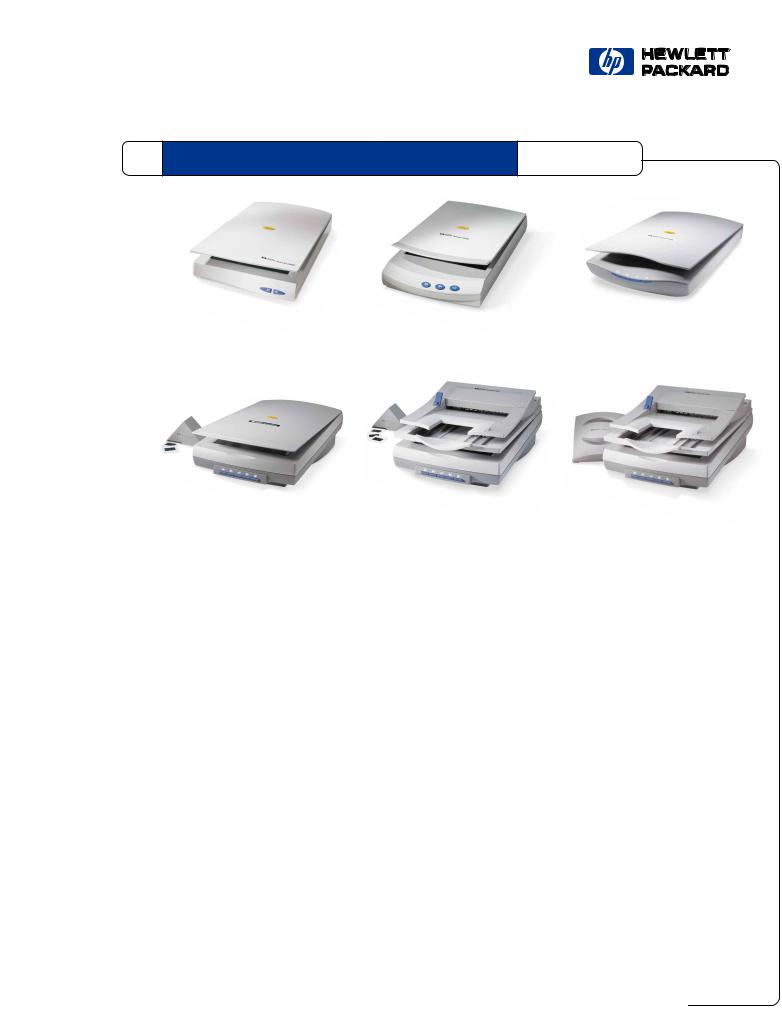
specifications
HP ScanJet 3300C/4200C/5300C/6300C/6350C/6390C Color Scanners
|
HP ScanJet 3300C |
HP ScanJet 4200C |
HP ScanJet 5300C |
|
HP ScanJet 6300C |
HP ScanJet 6350C |
HP ScanJet 6390C |
Exceptional Quality with HP’s Intelligent Scanning Technology
You will get great results with the innovative advancements that are built into each member of the HP ScanJet family. Our Intelligent Scanning Technology automatically optimizes scanned photos, logos, line art and text for quality results. Editable text from scanned documents is created automatically with integrated Optical Character Recognition software. With HP’s Intelligent Scanning Technology, advanced doesn’t mean more complicated. It makes professional-quality scanning, e-mailing, copying, faxing, or Web page creation, depending on the model you select, as simple as touching a button.
The Power to be Productive
Productivity means completing your task quickly––with the quality that you need.
•Adding great color photos in your brochures
•Creating color copies at your desk
•Editing documents without retyping
•Adding photos or drawings to your documents
•Storing and managing scanned photos and images to use whenever you need them
•Direct scanning to and from your favorite applications
Improve Your Image and Optimize Your Efficiency
Scanning is the latest addition to today’s PC systems, from small businesses to corporate workgroups. Maximize your performance with the HP ScanJet color scanner that fits your needs.

HP Intelligent Scanning Technology Color Scanners
Easy Scanning and Copying for Small and Medium Businesses
HP ScanJet makes it easy for you to look good without the premium price
HP ScanJet 3300C
Advanced Performance for Small and Medium Businesses
HP ScanJet
provides
photo-quality
results and
optimized
e-mail.
HP ScanJet 4200C
•Affordable, quality color scanning
•2 front-panel buttons to scan or copy at the touch of a button
•Less than 3 minutes—OCR a full page of text into Microsoft® Word®
•Quick easy set-up with Universal Serial Bus (USB) interface for Windows® 98
•Great results in a few easy stepsHP software guides the way
•User-friendly help to keep your projects moving
•Adobe® PhotoDeluxeTM Home Edition photo editing and creative projects software and Creative Ideas Guide help you imagine possibilities-and make them a reality
•Letter-sized flatbed scans full-page, bound, and textured materials, even everyday objects
•600 dpi optical; 9600 dpi enhanced
•3 front-panel buttons to scan, copy or e-mail at the touch of a button
•Less than 2 minutes—OCR a full page of text into Microsoft Word
•Quick easy set-up with Universal Serial Bus (USB) interface for Windows 98
•Adobe PhotoDeluxe 3.0 image editor and creative software
•PhotoRecallTM by G&A Imaging Inc.
•Letter-sized flatbed scans full-page, bound, and textured materials, even everyday objects
•600 dpi optical; 9600 dpi enhanced
Great Results, Increased Productivity
HP ScanJet 6300C/6350C/6390C
HP’s fastest, most complete
scanning solution.
HP ScanJet 6300C/6350C/6390C Professional Series
•5 front-panel buttons for scan, copy, e-mail, fax and document management
•Less than 60 seconds—OCR a full page of text into Microsoft Word
•Universal Serial Bus for Windows 98 and SCSI for Windows 95, 98, and NT 4.0
•HP PrecisionScan LAN scanning software for network sharing
•Automatic Document Feeder (optional on the 6300C, standard on the 6350C and 6390C)
•HP ScanJet Transparency Adapter (optional on the 6300C and 6350C, standard on the 6390C)
•HP ScanJet Slide Adapter for 35 mm slides (standard on the 6300C and 6350C only)
•600 dpi optical; 9600 dpi enhanced
Exceptional Productivity plus the Power of the Internet
HP ScanJet 5300C is a
high-
scanner
that’s as
easy to
use as a
printer.
HP ScanJet 5300C
•4 front-panel buttons to scan, copy, e-mail or fax at the touch of a button
•Less than 50 seconds–OCR a full page of text into Microsoft Word
•On-line e-mail and Web task guide
•Adobe PhotoDeluxe, Boomerang Internet DesignShopTM Gold 4.2
•HemeraTM NetGraphicsTM Optimizer2 (5300Cxi)
•USB for Macintosh OS 8.1 and above, Microsoft Windows 98 and 2000 Professional
•Parallel for Windows 95, 98, NT 4.0 and 2000 Professional
•35 mm slide or transparency adapter and Automatic Document Feeder are optional accessories
•1200 dpi optical; 9600 dpi enhanced
•Adobe PhotoDeluxe Business Edition, Webshop Designer 5.0 e-commerce, Web site creation software and Hemera NetGraphics Optimizer2 image optimizing software for Web and e-mail
•HP ScanJet 6390C also includes: Adobe Photoshop® 5.0 professional image editing software, Readiris professional OCR software and SCSI interface kit (kit includes SCSI card, cable and software)

В представленном списке руководства для конкретной модели Сканера — HP ScanJet 5300C. Вы можете скачать инструкции к себе на компьютер или просмотреть онлайн на страницах сайта бесплатно или распечатать.
В случае если инструкция на русском не полная или нужна дополнительная информация по этому устройству, если вам нужны
дополнительные файлы: драйвера, дополнительное руководство пользователя (производители зачастую для каждого
продукта делают несколько различных документов технической помощи и руководств), свежая версия прошивки, то
вы можете задать вопрос администраторам или всем пользователям сайта, все постараются оперативно отреагировать
на ваш запрос и как можно быстрее помочь. Ваше устройство имеет характеристики:Слайд-адаптер: есть, Интерфейс: USB, LPT, Совместимость: PC, Максимальный формат бумаги: A4, Максимальный размер слайда: 216×297 мм, Разрешение: 1200 dpi, полные характеристики смотрите в следующей вкладке.
Для многих товаров, для работы с HP ScanJet 5300C могут понадобиться различные дополнительные файлы: драйвера, патчи, обновления, программы установки. Вы можете скачать онлайн эти файлы для конкретнй модели HP ScanJet 5300C или добавить свои для бесплатного скачивания другим посетителями.
Если вы не нашли файлов и документов для этой модели то можете посмотреть интсрукции для похожих товаров и моделей, так как они зачастую отличаются небольшим изменениями и взаимодополняемы.
Обязательно напишите несколько слов о преобретенном вами товаре, чтобы каждый мог ознакомиться с вашим отзывом или вопросом. Проявляйте активность что как можно бльше людей смогли узнать мнение настоящих людей которые уже пользовались HP ScanJet 5300C.
Егорка
2017-04-29 15:34:34
HP ScanJet 5300C средний бюджетный сканер, но работает норм
Основные и самые важные характеристики модели собраны из надежных источников и по характеристикам можно найти похожие модели.
| Общее | |
| Слайд-адаптер | есть |
| Интерфейс | USB, LPT |
| Совместимость | PC |
| Характеристики | |
| Максимальный формат бумаги | A4 |
| Максимальный размер слайда | 216×297 мм |
| Разрешение | 1200 dpi |
| Разрешение (улучшенное) | 9600×9600 dpi |
| Скорость сканирования (цветн.) | менее 50 секунд (цветное фото 10×15 см) |
| Глубина цвета | 36 бит |
| Дополнительно | |
| Устройство автоподачи | есть |
| Мощность при работе / в режиме ожидания | 19 Вт / 8 Вт |
| Уровень шума при работе | 40 дБ |
| Размеры (ШxВxГ) | 302x105x505 мм |
| Вес | 5 кг |
| Особенности | однопроходный, поставляется с программами для сканирования / копирования / редактирования фотографий, ПО сканирования HP PrecisionScan с интегрированной программой оптического распознавания символов OCR, технология интеллектуального сканирования HP |
Здесь представлен список самых частых и распространенных поломок и неисправностей у Сканеров. Если у вас такая поломка то вам повезло, это типовая неисправность для HP ScanJet 5300C и вы можете задать вопрос о том как ее устранить и вам быстро ответят или же прочитайте в вопросах и ответах ниже.
| Название поломки | Описание поломки | Действие |
|---|---|---|
| Неисправность Печатающей Головки | ||
| Не Включается | ||
| Зажевывает Бумагу | ||
| Не Передает Информацию В Комп | ||
| Не Захватывает Бумагу | Нужно Подпихивать Рукой | |
| Сканирует Сантиметров 10 И Завершает Действие | Сканирует Сантиметров 10 И Завершает Действие | |
| Трещит При Сканировании | Стал Трещать При Просмотре Документа И При Сканировании. Качество Ухудшилось, Т.е. Некоторые Строки Становятся Вытянутыми, Как Будто Деформация Текста. | |
| Трещит После Сканирования | При Возвращении, Сканирующая Планка Доходит До Исходного Положения, Двигатель Трещит, Пока Включено Питание. При Отключении Питания И Включении Вновь Треск Пропадает, Но Повторяется После Очередного Копирования | |
| Не Сканирует Фотографии | Пленку Хорошо Сканирует. Фото Нет. Просто Получается Черный Кадр | |
| Не Включается Основная Лампа | При Сканировании С Помощью Программы Vuescan Не Включается Основная Лампа | |
| Не Работает Кнопка Вкл/Выкл | Не Выключается При Нажатии На Кнопку | |
| Замена Накладки | Пишет Замените Накладку | |
| Печатает Пустые Листы | При Копировании И Распечатывания С Компютера Печатает Пустые Листы | |
| Ошибка Code: 10077 Не Удается Выполнить Сканирование, Так Как Документ Находится В Рабочей Папке. Выведите Или Удалите Все Документы. | ||
| При Сканировани Пачки Документов Сканер Захватывает Всю Пачку | ||
| Canon Dr-M140 | Пишит Не Достаочно Памяти, Что Делать |
В нашей базе сейчас зарегестрированно 18 353 сервиса в 513 города России, Беларусии, Казахстана и Украины.

СИВМА
⭐
⭐
⭐
⭐
⭐
Адресс:
ул. Наметкина, д. 13Б
Телефон:
74957378869
Сайт:
n/a
Время работы
Время работы не указано

ТПС ОРГСЕРВИС
⭐
⭐
⭐
⭐
⭐
Адресс:
ул. Профсоюзная, д.57, офис 411.
Телефон:
74957862550
Сайт:
n/a
Время работы
Время работы не указано

НАРОДНАЯ КОМПАНИЯ
⭐
⭐
⭐
⭐
⭐
Адресс:
профсоюзная 61а
Телефон:
74957809503
Сайт:
n/a
Время работы
Время работы не указано

Сеть сервисных центров «РУКИ ИЗ ПЛЕЧ»
⭐
⭐
⭐
⭐
⭐
Адресс:
ул. Пятницкая, д. 18, стр. 4
Телефон:
74951202639
Сайт:
n/a
Время работы
Будни: с 0900 до 2100
Суббота: с 1000 до 2000
Воскресенье: с 1000 до 2000

БСМ ТЕХНОЛОДЖИС
⭐
⭐
⭐
⭐
⭐
Адресс:
Волгоградский проспект 28
Телефон:
74956209820
Сайт:
n/a
Время работы
Будни: с 0900 до 1900
Суббота: выходной
Воскресенье: выходной
- Главная
-
HP
-
Сканеры
-
ScanJet 5300C
На этой странице вы найдёте полный список документов на Сканеры HP ScanJet 5300C.
Выберите необходимый PDF файл.
-
Сканеры
HP ScanJet 5300C Инструкция по эксплуатацииТип файла
PDFРазмер
312 KbКол-во страниц
6Просмотров
2778Download / Read online
- 1
Другие HP Сканеры
-
HP 3670 Инструкция по эксплуатации
PDF файлов
1Просмотров
6556 -
HP Scanjet 8270 Инструкция по эксплуатации
PDF файлов
1Просмотров
4540 -
HP Scanjet 5370c Scanner Руководство пользователя
PDF файлов
2Просмотров
4404 -
HP ScanJet 5300C Инструкция по эксплуатации
PDF файлов
1Просмотров
4004 -
HP 4400C Инструкция по эксплуатации
PDF файлов
1Просмотров
3822 -
HP SCANJET 3300C Инструкция по эксплуатации
PDF файлов
1Просмотров
3793
Другие устройства HP
-
Калькуляторы
HP -42S Инструкция по эксплуатацииPDF файлов
1Просмотров
49686 -
Сетевые коммутаторы (свитчи)
HP 1920-24G Switch Руководство пользователяPDF файлов
2Просмотров
48957 -
Сетевые коммутаторы (свитчи)
HP 1920-48G Switch Руководство пользователяPDF файлов
2Просмотров
38918 -
Калькуляторы
HP 48G Инструкция по эксплуатацииPDF файлов
1Просмотров
36670 -
Инженерные калькуляторы
HP 15c Scientific Calculator Руководство пользователяPDF файлов
2Просмотров
32974 -
Калькуляторы
HP 32SII Инструкция по эксплуатацииPDF файлов
1Просмотров
32674
Вопросы
-
слабая батарея
Ноутбуки
Acer
1310
Alex 12.02.2016 17:26
Ранее вы смотрели
Производители
AlphaShield
Athena Technologies
BabySmart
Boulder Amplifiers
Broan
Conair
Invisio
Monte Carlo Fan Company
PIVA
Vermont Casting
Типы устройств
Зарядные устройства
Наборы для парников
Детекторы скрытой проводки
Аксессуары для планшетов и смартфонов
HomePlug
Плиткорезы
Организация рабочего пространства
Грузовые ящики и стеллажи
Факсы для бизнеса
Smart Media Player
Устройства
Arcam AVP700
BodyCraft Plate Tree Attachment F413
BRITAX Wizard
GE 98991
IBM PC 300PL
Lochinvar WB50 thru 210
Samsung MZ7PC128BWW
Stamina Products , Inc Fitness Equipment 35-1630
Technics RS-TR979
freeuserguide.ru
About Us
Contacts
Disclamers
Privacy Policy
Эта страница полезна для вас? Поделитесь ссылкой:
Тестирование сканера HP ScanJet 5300Недорогие планшетные сканеры, ориентированные на рынок SOHO, завоевывают все большую и большую популярность. За относительно небольшую сумму появляется возможность самостоятельно отсканировать и подготовить необходимые документы, доклады или рефераты, создать семейные фотоальбомы, и т.д. Именно для этих целей и предназначен сканер от Hewlett-Packard HP ScanJet 5300. Правда, отнести его к самым дешевым довольно трудно (скорее, наоборот). Продукция HP никогда особо не отличалась низкими ценами, но, тем не менее, остается одной из самых популярных благодаря своему качеству.
Как уже упоминалось, ScanJet 5300 ориентирован для работы дома и в офисе. С его помощью можно одинаково легко, довольно быстро и, главное, качественно сканировать фотографии, копировать и создавать различные документы. Это первый сканер у Hewllet Packard в линейке «дешевых», имеющий оптическое разрешение 1200dpi. Полностью его технические характеристики выглядят следующим образом.
| тип сканера | планшетный, однопроходный цветной и монохромный |
| скорость сканирования | < 50сек. Цветное фото 10×15см с передачей в MS Word |
| < 50сек. Распознавание страницы текста с передачей в MS Word | |
| < 40сек. Черно-белый рисунок с передачей в MS Word | |
| разрешение | оптическое 1200 т/д |
| аппаратное 1200×2400 т/д | |
| улучшенное 9600 т/д | |
| разрядность | 36-битовый цвет |
| масштабирование/выбираемое разрешение | 12 — 1200% с точностью 1% при разрешении 1200 т/д |
| 12 — 9600 пикселов/дюйм при масштабе 100% | |
| максимальный размер документа | 216×297 мм |
| интерфейс | параллельный и USB |
| ОС | для USB — Windows 98/Me, Windows 2000 |
| для параллельного порта — Windows 95/98, NT 4.0, Windows 2000 | |
| габариты | ширина — 302мм, глубина — 505мм, высота -105мм |
| масса | 3,7кг нетто/5,2кг брутто |
| минимальные требования к системе | Pentium 90, 2x CD-ROM, 32Mb RAM, 100Mb HDD, USB или LPT |
Комплект поставки
Поставляется сканер в традиционной для HP сине-желтой коробке. Также традиционен и комплект поставки. В него входит:
- Сканер
- Два плаката, в которых описывается процесс установки, на 14 языках, включая русский. В одном месте этой инструкции наблюдается забавный момент. Сканер любезно обозвали принтером, но, тем не менее, что, куда, как и в каких случаях следует подключать разобраться не сложно.
- Внешний блок питания
- Соединительные шнуры для USB и COM порта.
- Два CD диска — руссифицированный софт и английский (правда, руссифицирована только основная программа сканирования HP PrecisionScan). На них находится программа сканирования HP PrecisionScan, утилита для копирования HP ScanJet Copy Utility, графический редактор Adobe PhotoDeluxe Business Edition 1.1, а также Acrobat Reader и коллекция различных фотографий.
HP ScanJet 5300C — первые впечатления
Несмотря на то, что ScanJet 5300C по сравнению с другими моделями сканеров HP, выглядит немного более громоздко, его дизайн остается таким же стильным и современным. А по своим возможностям он превосходит многие сканеры своего класса. Выполнен ScanJet 5300C из светло-серого пластика. На крышке расположилась эмблема производителя и название модели, а на передней панели находится четыре кнопки, призванные облегчить выполнение некоторых задач (без которых не обходится ни один современный сканер), а именно:
- Кнопка сканирования
- Кнопка прямого копирования документов
- Кнопка отправки отсканированного изображения по электронной почте
- Кнопка отправки факса
На задней панели сканера сосредоточилось 6 разъемов. Крайний справа — разъем питания для подключения внешнего БП. Следующие два разъема предназначены для подключения активного адаптера для прозрачных пленок (разъем XPA) и устройства автоматической подачи документов на 25 листов (разъем ADF). Следующий блок включает три разъема и служит для непосредственного подключения сканера к компьютеру. ScanJet 5300C допускает как подключение через параллельный порт, так и через USB.
В зависимости от того, какой интерфейс вы решите использовать (параллельный или USB), следует выбрать соответствующий разъем. Если вы по каким-либо причинам остановились на параллельном подключении, то ScanJet 5300C допускает подключение принтера (при его наличии) в соответствующий разъем на сканере, так, чтобы не пришлось все время переключать интерфейсные кабели в ПК для сканирования и печати. С левой стороны в нижней части корпуса ближе к задней панели находится транспортный фиксатор, блокирующий головку сканера. Фиксатор достаточно тугой, и требуется приложить немало усилий для его переключения.
Разобравшись с внешним видом ScanJet 5300C заглянем под его крышку. Особо интересного и нового здесь трудно отметить. В верхнем правом углу находятся маркеры, указывающие край сканируемого документа и способ его размещения. При желании или необходимости крышку можно легко снять. Она крепится к корпусу с помощью двух пластмассовых ножек, вставляемых в специальные пазы. Еще стоит отметить, ставшее традиционным для многих продуктов (не только сканеров) различных фирм отсутствие кнопки включения, по истечении некоторого времени бездействия ScanJet 5300C переходит в режим Stand by.
Настало время перейти к самому интересному — установке, настройке и работе сканера ScanJet 5300C.
Установка и настройка
Установка — процесс очень нехитрый, особенно, если подключать сканер через шину USB, что я и сделал. Производитель не рекомендует использовать USB при установленной Windows 95 или Windows NT 4.0. После определения места для сканера следует перевести транспортный фиксатор в положение «Unlock» (на SJ 5300C обозначен открытым замком), иначе, можно долго не понять причину неработоспособности устройства после установки драйверов. Итак, место определено, фиксатор снят, необходимые шнуры подключены… и Windows Me тут же обнаруживает наличие нового устройства и просит указать путь к драйверам. Сделав выбор относительно «язычности» устанавливаемых драйверов (в нашем случае устанавливались русскоязычные), берем соответствующий диск, и указываем путь к нему. По истечении некоторого времени сканер готов к работе. Можно сразу же установить программу Adobe PhotoDeluxe и/или Acrobat Reader. В инструкции предлагается провести установку драйверов и ПО до подключения сканера, но это уже не столь важно. Тем или иным образом необходимый результат достигнут, и теперь можно посмотреть на сканер в работе. Но прежде чем мы это сделаем, давайте немного познакомимся с тем, как можно работать со ScanJet 5300C и его программным обеспечением.
Основной программой при работе со ScanJet 5300C является HP PrecisionScan. Ее вызов возможен как по нажатию кнопки «сканирование» на сканере, так и двойным щелчком на соответствующей пиктограмме на рабочем столе или выбрав в Start -> programs -> HP PrecisionScan. В любом случае перед вами открывается вот такое окно:

В нем можно выбрать, сканировать в цвете или нет, позволить после сканирования выбрать тип изображения или часть изображения для передачи в ту или иную программу, или же сразу передавать все изображение в выбранную программу. Также здесь же можно задать размер страницы, разрешение сканирования, распознавание областей на странице, ориентацию страницы (вертикально/горизонтально), соблюдение форматирования. По умолчанию текст сканируется в разрешении 300dpi, а фотографии 150dpi. При изменении этих настроек после предварительного сканирования все время выскакивает окно «Всезнайки» с «очень умным» советом.
К счастью, его можно и отключить, а то он достаточно быстро начинает утомлять. При активной возможности выбирать часть страницы, после предварительного сканирования появится следующее окно.
Здесь можно провести работу над выбранными областями. Вручную несколько скорректировать автоматически распознанные области, а при необходимости — убрать ненужные. При наведении курсора на нужную область в ней появляется значок, обозначающий эту область. Всего в PrecisionScan возможно выбрать 5 областей:
- Черно-белый рисунок
- Черно-белая фотография
- Цветной рисунок
- Цветная фотография
- Текст
В PrecisionScan имеется встроенная программа распознавания текста. К главным ее недостаткам относится то, что она способна распознавать сразу только один язык, т.е. если на странице есть и русский и латинский алфавит, то программа справится только с одним. А то, как она справляется с такого рода задачей, мы увидим чуть позже. Если же все-таки необходимо распознать одновременно несколько языков, то лучше воспользоваться FineReader. Отсканированное изображение из PrecisionScan можно отправлять только в ей известные приложения. Самому добавлять в этот список то или иное приложение нельзя, правда, во-первых, программе известны многие популярные приложения (среди них Photoshop и приложения MS Word, MS PowerPoint), а, во-вторых, всегда можно запустить процесс сканирования из самого приложения, как в случае FineReader. Помимо различных приложений из PrecisionScan можно вывести отсканированное изображение сразу на принтер, отправить по электронной почте или факсу. Правда, выполнить эти задачи можно и непосредственно с помощью отдельно вынесенных кнопок, описанных выше. После их нажатия на экране появляются соответствующие диалоговые окна.
При желании в Control Panel -> Scanners and Cameras можно изменить назначение кнопок по умолчанию или совсем их отключить.

Таким образом, по нажатию кнопки будет запускаться выбранное вами приложение. Некоторые программы допускают использование встроенного в них TWAIN драйвера без запуска PrecisionScan.
ScanJet 5300C в работе
А теперь, наконец, переходим непосредственно к тестовой части. ScanJet 5300C подключался через USB к компьютеру следующей конфигурации:
| Материнская плата | Abit KT7A-RAID |
| Процессор | AMD Athlon 1000 (266МГц шина) |
| Видеоадаптер | GeForce2 MX |
| Оперативная память | Winbond 128Mb SDRAM PC133 |
| Жесткий диск | IBM DTLA-305030 |
| ОС | Windows Me 4.90.3000 |
Оценивалось соответствие заявленных производителем скоростных характеристик реальным, способность распознавания текста встроенной программой, ну и, конечно же, качество цветопередачи при сканировании цветных изображений и фотографий. Так как сканер ориентирован главным образом на домашнее использование, то критерий оценки был с точки зрения простого пользователя.
Скоростные характеристики
Первое на что мы посмотрели — соответствие заявленным характеристикам.
| теория, сек. | практика, сек | |
| цветное фото 10×15см | <50 | 23 |
| текст A4 | <50 | 62 |
| черно-белый рисунок | <40 | 25 |
Как видно Hewlett Packard практически точно указал параметры сканера. Но если посмотреть с другой стороны, то, как удобно указать <50 сек. Под этот интервал подходит и 20 сек., и 49 сек. И тем не менее, с цветной фотографией и черно-белым рисунком ScanJet 5300C справился в допустимых пределах, а вот на распознавание текста времени было затрачено немного свыше нормы. В этом тесте использовались значения разрешения, устанавливаемые по умолчанию (150dpi для рисунка и фотографии, 300dpi для текста). Стоит отметить, что сканер воспринимал любое изображение, занимающее весь лист, как фотографию. Рисунок же он определял, лишь в том случае, если помимо изображения на листе находилась область с текстом.
Теперь давайте посмотрим на то, как сканер справился с задачей сканирования при различных разрешениях.
| теория, сек. | практика, сек | |
| цветное фото 10×15см | <50 | 23 |
| текст A4 | <50 | 62 |
| черно-белый рисунок | <40 | 25 |
| разрешение, dpi | время, сек. | |
| цветное фото 10×15см | 150 | 22 |
| 300 | 26 | |
| 600 | 91 | |
| 1200 | 319 | |
| черно-белая фотография 10×15см | 150 | 60 |
| 300 | 60 | |
| 600 | 60 | |
| 1200 | 60 | |
| текст A4 | 150 | 24 |
| 300 | 24 | |
| 600 | 30 | |
| 1200 | 219 |
Разрешения 600dpi и 1200dpi для черно-белой фотографии (и тем более текста) выглядят абсурдными для домашнего использования, но, тем не менее, хотелось посмотреть на все возможности ScanJet 5300C. Видно, что на скорость сканирования текстовой страницы, да и на качество распознавания разрешение не оказывает никакого влияния. При сканировании же цветной фотографии значительная разница во времени между 300dpi и 600dpi объясняется тем, что сканер затрачивал дополнительное время на пересканирование для получения оптимальных результатов.
Распознавание текста
В этом тесте мы сравнивали способности к распознаванию у встроенного OCR и FineReader 5.0. Принимая во внимание, что FineReader заведомо более мощная программа, мы пошли на некоторые уступки. Сканировался лист формата A4, отпечатанный на лазерном принтере, на котором содержался только русский текст, не разбитый на колонки и без графики. И несмотря на такое упрощение, встроенная программа иногда вела себя непредсказуемым образом. То, что ей удавалось временами распознать, было известно только ей самой:) В моменты просветления она вела себя куда лучше. Результат работы FineReader был единственный и правильный.
Сканирование изображений
Для начала мы провели сканирование стандартного шаблона IT8.7/2-1993, распечатанного на струйном принтере HP DeskJet 930.
Этот тест показал, что ScanJet 5300C имеет хороший динамический диапазон. Различимы все полоски с градациями серого цвета за исключением трех последних.
Последним проверялось насколько хорошо ScanJet 5300C подходит для создания семейного альбома. В целом, и с этой задачей сканер справился очень хорошо. Но все никогда не бывает замечательно. Вот и у ScanJet 5300C обнаружились некоторые проблемы при передаче черного и белого цветов.
В зависимости от разрешения они отличались довольно сильно. Особенно сильно было видно замыливание черного цвета при разрешении 1200dpi. К счастью к такому разрешению в домашних условиях прибегать не приходится. Наиболее близкими к реальным цвета были при разрешении 150dpi и 300dpi, т.е. в наиболее широко распространенных. В 600dpi темный цвет был несколько светлее, а белый становился кремового цвета. Но эти недостатки проявлялись либо на очень темных фотографиях, либо наоборот очень светлых.
На этом планировалось завершить испытания ScanJet 5300С, но любопытство взяло верх. Так как сканер построен на основе ПЗС матрицы, то он должен неплохо справляться с задачей сканирования реальных объемных предметов. Ну должен и должен, и Бог с ним, но полученные результаты этого эксперимента выявили у сканера еще одну особенность, что и побудило меня к написанию еще одного абзаца. SJ 5300C оказался своенравныйм. Прежде чем переходить к пояснениям посмотрите на эти фотографии.

На первый взгляд ничего необычного нет. Скорее всего, сканирование проходило в цвете и в черно-белом режиме. Но в действительности дело обстояло иначе, оба раза сканирование производилось в цвете. Результат показался, мягко говоря, странноватым. Честно говоря, я никак не ожидал увидеть их черно-белыми. Но факт есть факт, и от него никуда не деться. Пришлось разбираться. Заменил предметы фотографией, все нормально сканируется в цвете. Пробежала мысль, что предметы ScanJet 5300C способен сканировать только в черно-белом варианте. Но почему? Было не совсем ясно. Тогда решил отсканировать что-нибудь более яркое. Результат на лицо — цветное изображение. Таким образом, все сводилось к тому, что сканер не способен нормально воспринимать довольно бледные цвета, но все же была предпринята последняя попытка исправить положение. Как это не удивительно она увенчалось успехом. Все дело оказалось в очень «интеллектуальном» ПО (PrecisionScan, наверное, дальний родственник Windows Me:), которое принимало, сканируемые предметы то за черно-белую фотографию, то за черно-белый рисунок (что еще более ужасно:). Установив вручную тип вывода «цветная фотография», все встало на свои места, т.е. у изображения появились цвета.
Вывод
На основании продемонстрированных ScanJet 5300C результатов можно сказать, что этот сканер обладает очень хорошими характеристиками, в должной степени справляется со всеми порученными задачами. Управлять им очень легко. Правда в домашних условиях и в небольшом офисе, где предполагается его использование, вряд ли будут задействованы все возможности сканера. Главным образом, это касается оптического разрешения 1200dpi. Сложно придумать задачи, где бы оно было необходимым. А на стоимости такой шаг не мог не сказаться. Так что ScanJet 5300C будет оптимален для тех, кто хочет иметь дома современный стильного дизайна сканер с отличными техническими характеристиками от известного производителя, и готов выложить за него лишних 70 — 80 долларов.